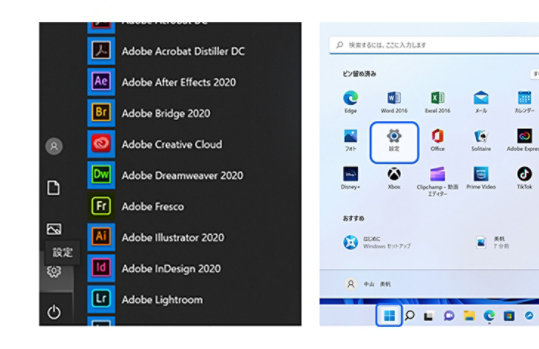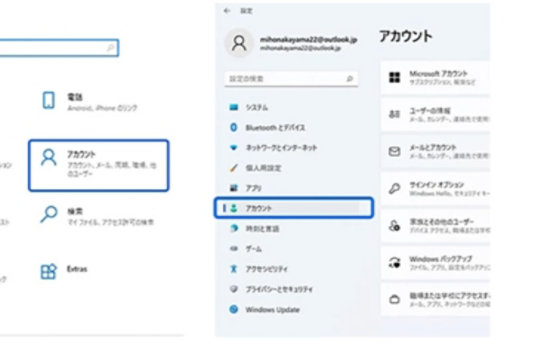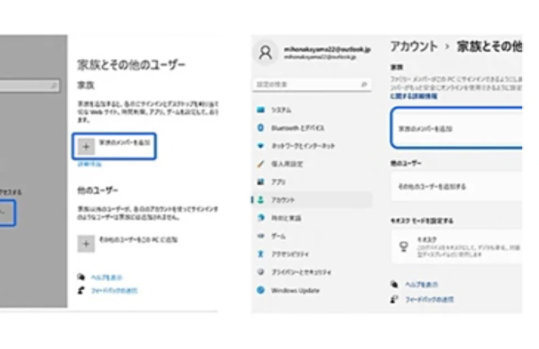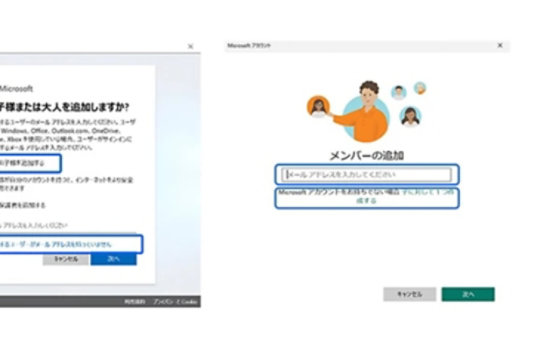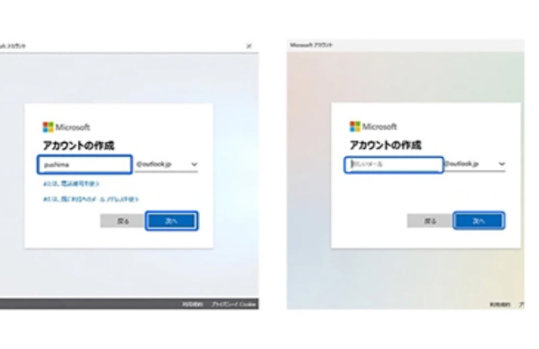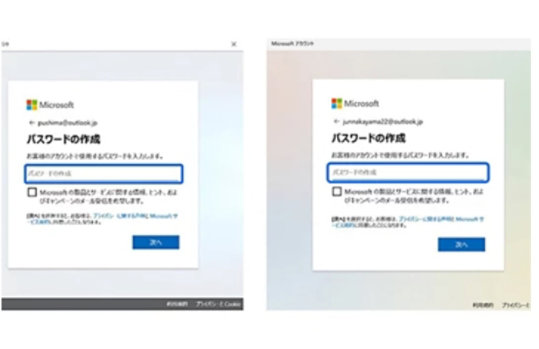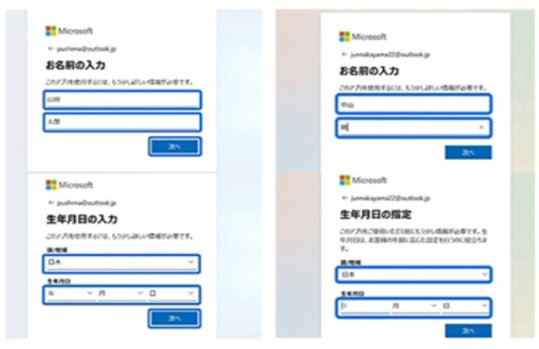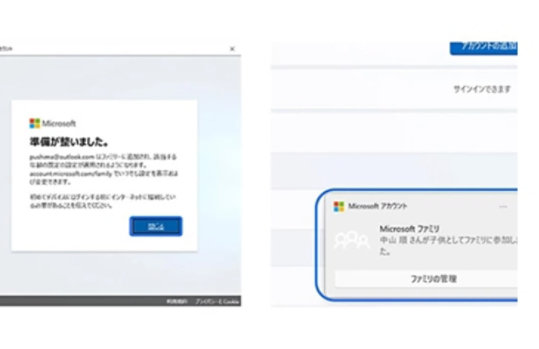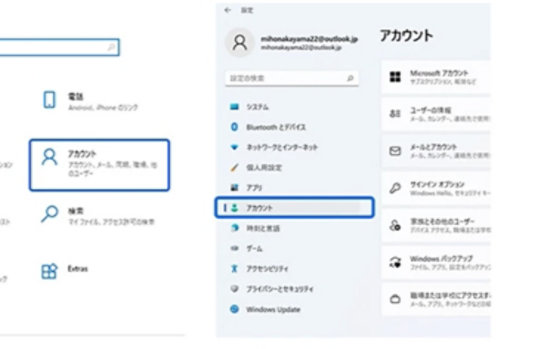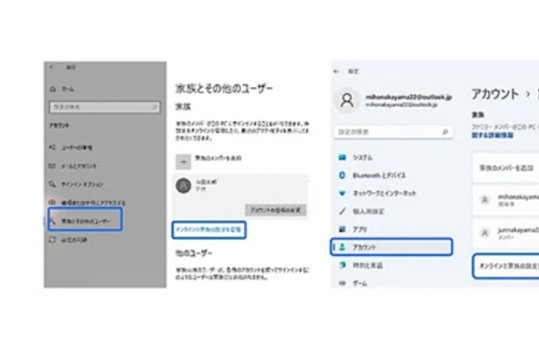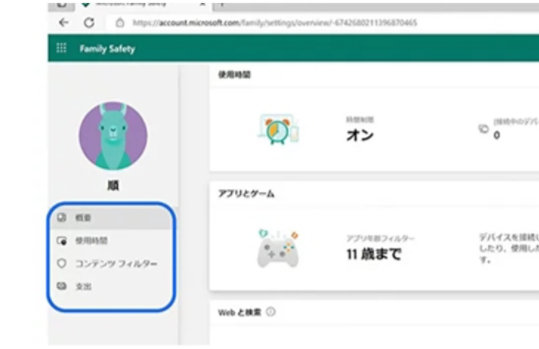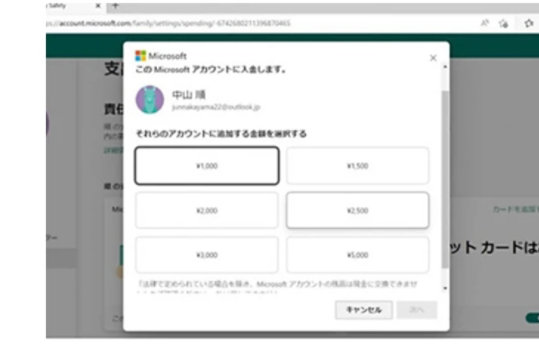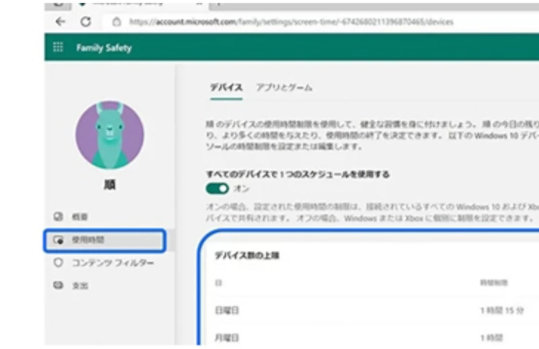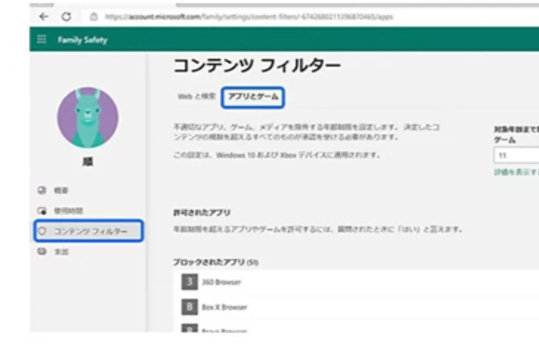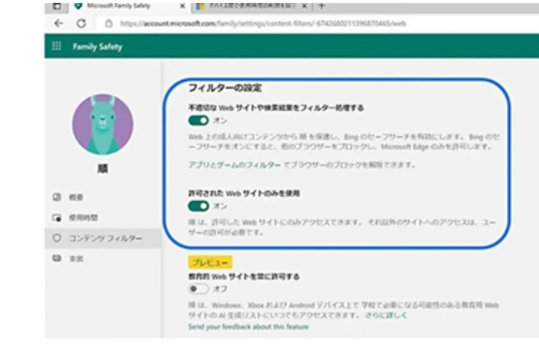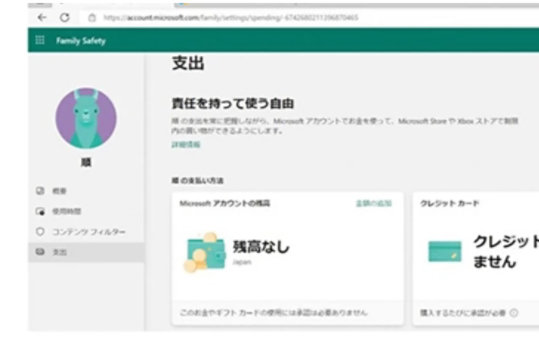Windows で Family Safety (ファミリー セーフティ) を設定する方法

小学校でもプログラミング教育が必修となってきている今、子供がパソコンに触る機会が増えてくると、「有害なサイトにアクセスしてしまわないか?」「何もわからず課金してしまわないか?」「長時間パソコンを操作して元気に外で遊ぶ時間がへってしまうのではないか?」などといった心配も増えてくると思います。
お子様のパソコンの利用をあらかじめ設定によって制限し、コントロールするのが「Family Safety (ファミリー セーフティ) 」と呼ばれるものです。
Windows ではこの Family Safety (ファミリー セーフティ) を利用して、安心してプログラミング教育に備えた家庭学習ができます。
今回は Windows の Family Safety (ファミリー セーフティ) の設定方法をご紹介します。
Family Safety (ファミリー セーフティ) では以下の項目が設定できます。
- Web の閲覧
- アプリ、ゲームとメディア
- 使用時間
- 購入と支払い
- お子様を探す
では、お子様用パソコンの設定を順番にご紹介していきます。
![[アカウント] オプションの Windows 設定が、左右のペインの両方で強調表示されます。](https://cdn-dynmedia-1.microsoft.com/is/image/microsoftcorp/mcaps-atlife-article-kids-windows-parental-controls-image1?wid=515&hei=293&fit=crop)
Family Safety - アカウントの設定
まずはアカウントの設定を行い、Family Safety を使用する準備をしていきましょう。

Family Safety - 各種設定
各種設定を行い、お子様のパソコンでできることの制限設定を行います。
ニュースレター
購読にはマイクロソフト アカウントが必要です。
※ 本情報の内容 (添付文書、リンク先などを含む) は、作成日時点でのものであり、予告なく変更される場合があります。